הגדרת 'שיתוף משפחתי'
תוכלו להתחיל קבוצה משפחתית חדשה ולהזמין אחרים להצטרף, או שתוכלו להצטרף לקבוצה משפחתית של מישהו אחר.
'שיתוף משפחתי' מאפשר לעד שישה בני משפחה לשתף מוזיקה, סרטים, תוכניות טלוויזיה, אפליקציות, ספרים, מינויים כגון +iCloud ועוד, מבלי לשתף Apple ID.1 תוכלו להגדיר Apple ID עבור ילדים, לקבוע הרשאות מרחוק באמצעות 'זמן מסך' ולאשר הוצאות והורדות מהמכשיר של ההורה באמצעות 'בקשת אישור לרכישה'.2 כמו כן, תוכלו להגדיר Apple Cash עבור ילדים או בני נוער, או להגדיר עבורם Apple Watch.
מידע נוסף על מה שאפשר לעשות בעזרת 'שיתוף משפחתי'
הקמת קבוצה משפחתית
אחד המבוגרים במשפחה – המארגן המשפחתי – יכול להגדיר 'שיתוף משפחתי' עבור הקבוצה מה-iPhone, ה-iPad, או ה-Mac שלו. אם שיתוף רכישות מופעל, המארגן המשפחתי משלם עבור הרכישות של בני המשפחה ועליו להוסיף אמצעי תשלום תקף.3
ב-iPhone או ב-iPad
עברו אל 'הגדרות'.
הקישו על שמכם.
הקישו על 'שיתוף משפחתי' ואז הקישו על 'הגדר/י משפחה'.
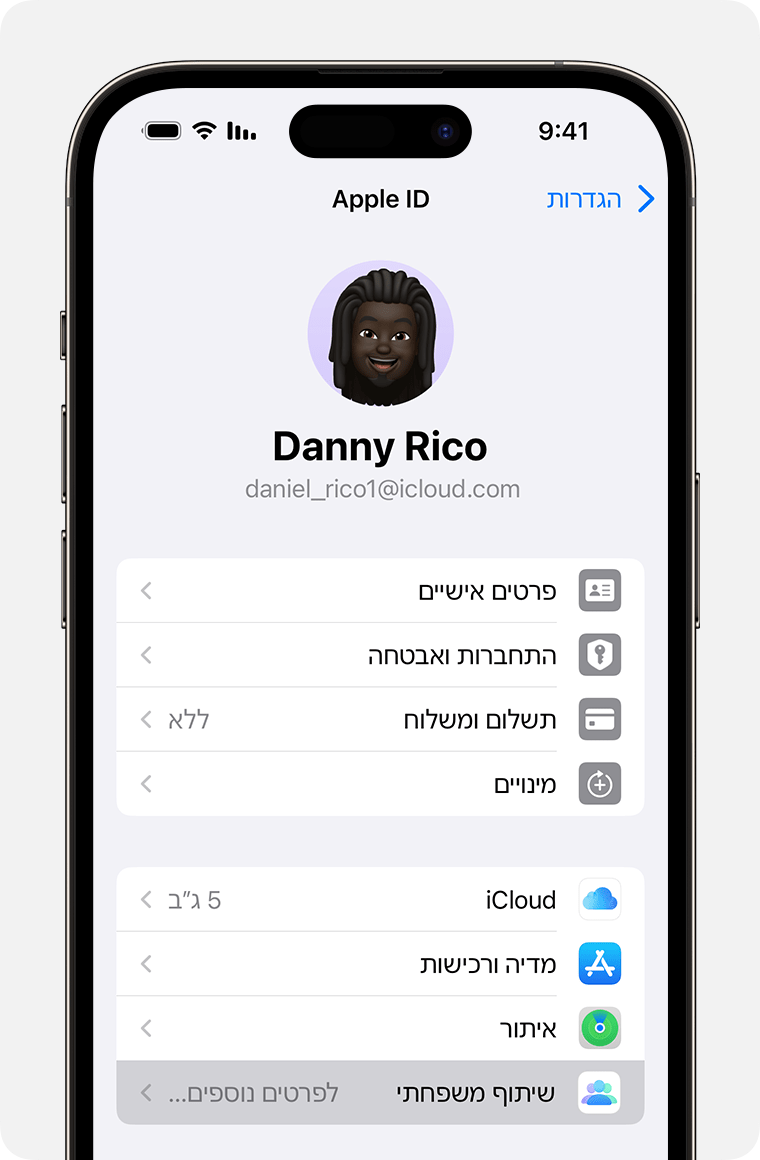
פעלו לפי ההוראות שעל המסך להגדרת המשפחה שלכם והזמינו את בני המשפחה.
ב-Mac עם macOS Ventura ואילך
בחרו בתפריט Apple 'הגדרות המערכת'. לחצו על שמכם ולאחר מכן לחצו על 'שיתוף משפחתי'.
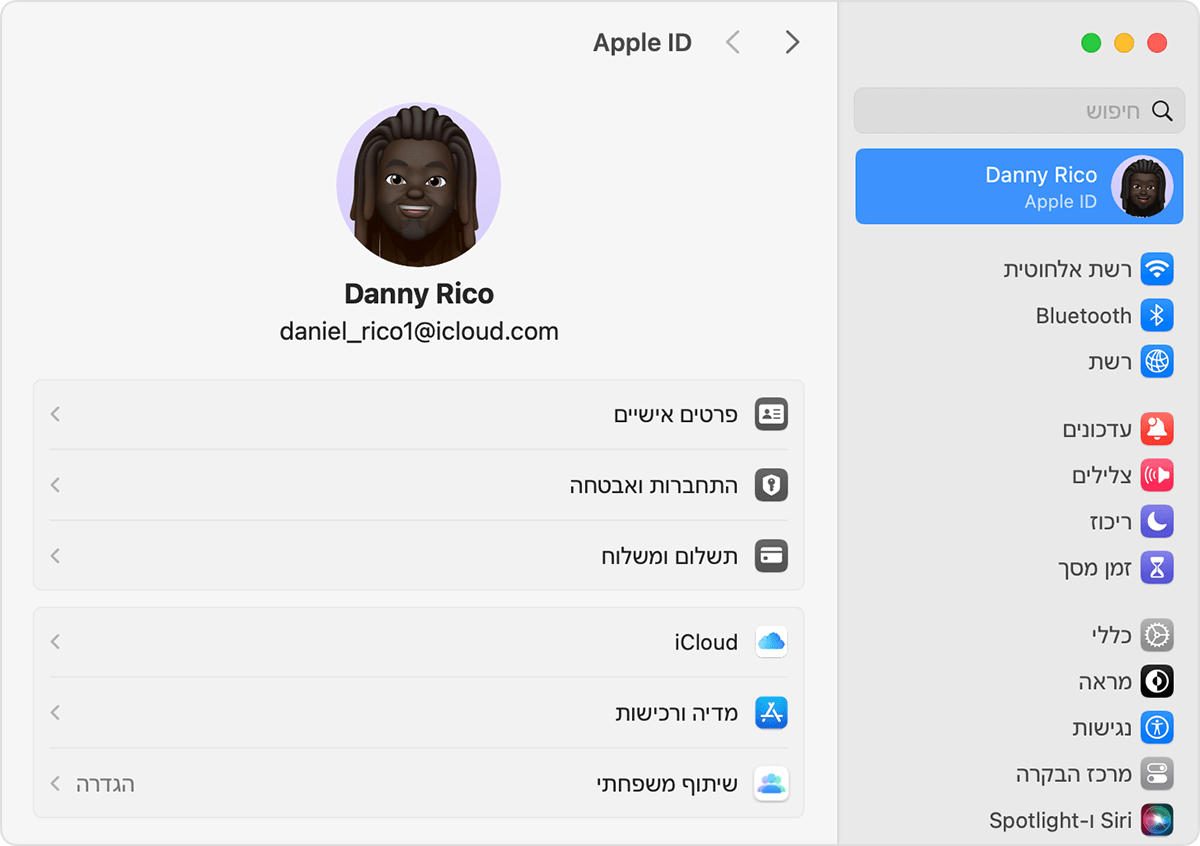
לחצו על 'הגדרת משפחה'.
פעלו לפי ההוראות שעל המסך להגדרת המשפחה שלכם והזמינו את בני המשפחה.
ב-Mac עם macOS Monterey או גרסה קודמת
בחרו בתפריט Apple > 'העדפות המערכת' ולחצו על 'שיתוף משפחתי'.
אשרו את ה-Apple ID שבו תרצו להשתמש עבור 'שיתוף משפחתי' וודאו שבחרתם 'שתף את הרכישות שלי'.
פעלו לפי ההוראות שמופיעות על המסך.
הזמינו אחרים להצטרף למשפחה שלכם
אם תבחרו להזמין אנשים מאוחר יותר או להוסיף עוד בן משפחה למשפחה, תוכלו לשלוח הזמנה דרך 'הודעות', בדוא"ל או באופן אישי.
אם יש לכם כמה מזהי Apple ID, אתם יכולים להזמין כל אחד מהחשבונות שלכם לקבוצה, כדי שתוכלו לשתף רכישות ממזהי Apple ID אחרים עם המשפחה.
ב-iPhone או ב-iPad עם iOS 16 ואילך
עברו אל 'הגדרות'.
הקישו על 'משפחה'.
הקישו על הלחצן 'הוסף .
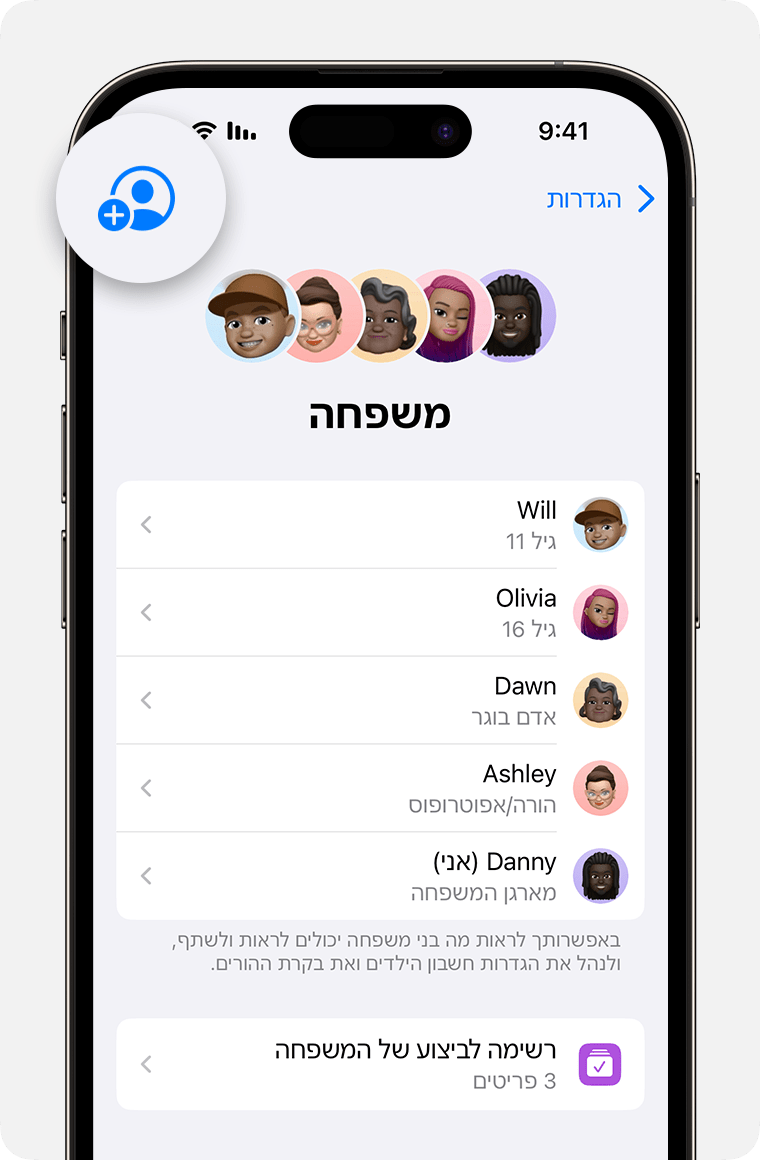
אם לילדיכם אין Apple ID, הקישו על 'יצירת חשבון עבור ילד/ה'. אבל אם לילדיכם כבר יש Apple ID, הקישו על 'הזמן/י אנשים'. הם יכולים להזין את סיסמת ה-Apple ID שלהם במכשיר כדי לקבל את ההזמנה.
פעלו בהתאם להוראות שמופיעות במסך כדי להגדיר בקרת הורים, שיתוף מיקום ועוד.
ב-iPhone, ב-iPad או ב-iPod touch עם iOS 15 או גרסה קודמת
עברו אל 'הגדרות'.
הקישו על שמכם ולאחר מכן על 'שיתוף משפחתי'.
הקישו על 'הוסף חבר'.
אם לילדיכם אין Apple ID, הקישו על 'יצירת חשבון עבור ילד/ה'. אבל אם לילדיכם כבר יש Apple ID, הקישו על 'הזמן/י אנשים'. הם יכולים להזין את סיסמת ה-Apple ID שלהם במכשיר כדי לקבל את ההזמנה.
פעלו לפי ההוראות שמופיעות על המסך.
ב-Mac עם macOS Ventura ואילך
בחרו בתפריט Apple 'הגדרות המערכת'.
לחצו על 'משפחה'.
לחצו על 'הוסף בן משפחה', ולאחר מכן פעלו בהתאם להוראות שמופיעות במסך.
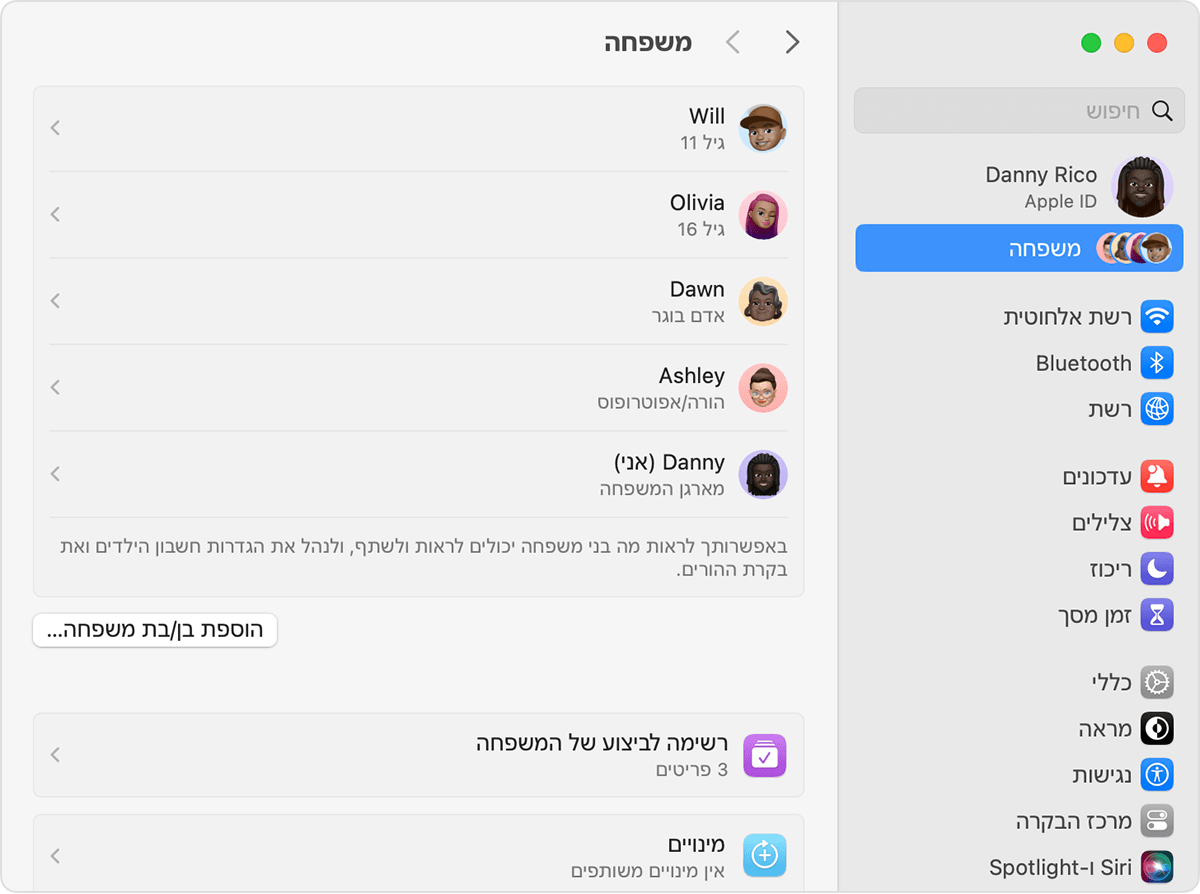
ב-Mac עם macOS Monterey או גרסה קודמת
בחרו בתפריט Apple > 'העדפות המערכת'.
לחצו על 'שיתוף משפחתי'.
לחצו על 'הוסף/י בן/בת משפחה' ואז פעלו על פי ההוראות שעל המסך.
איך בודקים אם בן המשפחה קיבל את ההזמנה
אחרי שתשלחו את ההזמנה, תוכלו לבדוק את הסטטוס שלה.
ב-iPhone או ב-iPad
עברו אל 'הגדרות'.
הקישו על 'משפחה'. ב-iOS 15 או בגרסה קודמת, הקישו על שמכם, ולאחר מכן הקישו על 'שיתוף משפחתי'.
כדי לראות את סטטוס ההזמנה, בחרו את השם של אותו אדם.
אם עליכם לשלוח שוב את ההזמנה, בחרו 'שלח את ההזמנה מחדש'.
ב-Mac עם macOS Ventura ואילך
בחרו בתפריט Apple > 'הגדרות המערכת', ולאחר מכן לחצו על 'משפחה'.
כדי לראות את סטטוס ההזמנה, בחרו את השם של אותו אדם.
אם עליכם לשלוח שוב את ההזמנה, בחרו 'שלח את ההזמנה מחדש'.
ב-Mac עם macOS Monterey או גרסה קודמת
בחרו בתפריט Apple > 'העדפות המערכת' ולחצו על 'שיתוף משפחתי'.
כדי לראות את סטטוס ההזמנה, בחרו את השם של אותו אדם.
אם עליכם לשלוח שוב את ההזמנה, בחרו 'שלח את ההזמנה מחדש'.
הצטרפות לקבוצה משפחתית
קבלו או דחו הזמנה להצטרף למשפחה ישירות מהמכשיר שלכם. תקבלו הזמנה בדוא"ל או בהודעת טקסט. לאחר מכן תוכלו לענות ישר מתוך ההזמנה. אם החמצתם את ההזמנה בהודעת טקסט או בדוא"ל, השתמשו בשלבים המפורטים בהמשך כדי להשיב מהמכשיר. ניתן להיות חבר בקבוצה משפחתית אחת בלבד בכל פעם.
ב-iPhone או ב-iPad
עברו אל 'הגדרות'.
הקישו על שמכם.
הקישו על 'הזמנות'.
כדי לאשר הזמנה, פעלו על פי ההוראות שמופיעות במסך. כשאתם מצטרפים למשפחה, ייתכן כי תתבקשו לאשר את פרטי החשבון שלכם ולהצטרף לתכונות או לשירותים שהוגדרו על ידי המשפחה.
ב-Mac עם macOS Ventura ואילך
בחרו בתפריט Apple 'הגדרות המערכת'.
לחצו על 'משפחה'.
כדי לאשר הזמנה, פעלו על פי ההוראות שמופיעות במסך. כשאתם מצטרפים למשפחה, ייתכן כי תתבקשו לאשר את פרטי החשבון שלכם ולהצטרף לתכונות או לשירותים שהוגדרו על ידי המשפחה.
ב-Mac עם macOS Monterey או גרסה קודמת
בחרו בתפריט Apple > 'העדפות המערכת'.
לחצו על 'שיתוף משפחתי'.
כדי לאשר הזמנה, פעלו על פי ההוראות שמופיעות במסך. כשאתם מצטרפים למשפחה, ייתכן כי תתבקשו לאשר את פרטי החשבון שלכם ולהצטרף לתכונות או לשירותים שהוגדרו על ידי המשפחה.
אם אינכם יכולים לקבל את ההזמנה
אם אינכם מצליחים לאשר את ההזמנה, בדקו אם מישהו אחר הצטרף למשפחה עם ה-Apple ID שלכם. זכרו כי אתם יכולים להצטרף רק למשפחה אחת בו-זמנית, ואתם יכולים לעבור לקבוצה משפחתית אחרת רק פעם אחת בשנה.
לא כל סוגי התוכן עומדים בקריטריונים לשיתוף.
הגיל משתנה לפי מדינה או אזור.
אמצעי התשלום שניתן להשתמש בהם משתנים בהתאם למדינה או לאזור.
